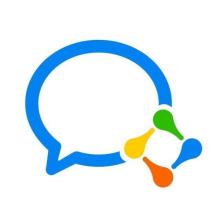ppt教程-实现图片播放
PPT最大的价值是辅助演讲,更好地表达观点,让用户更好地阅读信息。小编认为可读性是PPT的核心,这也是PPT和其他海报设计最大的区别。PPT用于读取信息。发展PPT是时代的要求。PPT在工作场所中用来日常办公是必不可少的,并且越来越受到客户和领导的重视。下面就由小编为您介绍ppt教程-实现图片播放。
 ppt教程-实现图片播放
ppt教程-实现图片播放
1、首先在空白页插入一张图片,将图片调整到合适大小,首先我们来将图片设置的更加有透视感:右键——设置图片格式——三维旋转——在角度中选择向右透视——然后把参数透视角度调大一点。
2、然后我们来给这张图片添加动画,首先在动画效果里选择飞入,在效果选项中选自左侧,将时间调整为7秒。在动画窗格里调整一下动画的参数,双击第一个动画,在弹出的效果选项中把平滑结束拉到最大。
3、然后再给图片在更多进入效果里添加一个基本缩放效果。设置为5秒钟。接下来选中两个动画后右键选择从上一项开始。到这里,我们完成了图片放大进入的设置。
4、然后我们在添加动画里,其他动作路径,给图片添加一个向右的路径先把幻灯片页面缩小后将路径动画的终点向右拖拽远一点。然后我们再来给它添加一个放大的动画效果。
接下来我们来修改一下这两个动画的参数:双击路径动画,在弹出的效果选项中将平滑开始和平滑结束都设置为0.5s。我们把缩放动画的尺寸改到300,将平滑开始和结束设置为0.5s。选中后面俩个动画,右键选择从上一项开始,将延迟修改为6.5秒,
5、然下一张图片的设置就非常简单了,将第二张图片大小和第一张相匹配,接下来我们先选中第一张图片,在开始选项卡中点一下格式刷,然后刷一下第二张图片,将格式复制过去。接下来我们选中第一张图片后再在动画选项卡中点一下格式刷,然后再来刷一下第二张图片。这样,第一张图片的格式和动画全部都复制过去了。
6、最后再将第2张图片的动画全部延迟三秒钟,把第2张图置于底层,我们就得到了图片放映的动画效果。
由于每个人都说自己要做PPT,那么如何从众人中脱颖而出,就需要花一番功夫去研究。对于PPT设计是否过于复杂,我认为还是有一点的,但这也是为了更好的内容呈现,也是场景设计的需要。一个好的PPT,除了让用户直接阅读重要信息之外,还设计了一个场景,使用户可以一眼就进入这个场景。以上就是小编为您介绍的ppt教程-实现图片播放。
[免责声明]
文章标题: ppt教程-实现图片播放
文章内容为网站编辑整理发布,仅供学习与参考,不代表本网站赞同其观点和对其真实性负责。如涉及作品内容、版权和其它问题,请及时沟通。发送邮件至36dianping@36kr.com,我们会在3个工作日内处理。